在现代社会中手机已经成为人们生活中必不可少的一部分,除了打电话、发短信、上网等基本功能外,手机还可以帮助我们完成各种办公任务。其中手机WPS表格的使用尤为重要。WPS表格作为一款强大的办公软件,不仅可以进行数据处理和编辑,还可以在表格中插入图片,使数据更加直观、生动。手机WPS表格中如何插入图片呢?下面我们就来详细了解一下。
手机WPS表格图片插入步骤
具体方法:
1.首先,在手机桌面上。打开WPS应用。
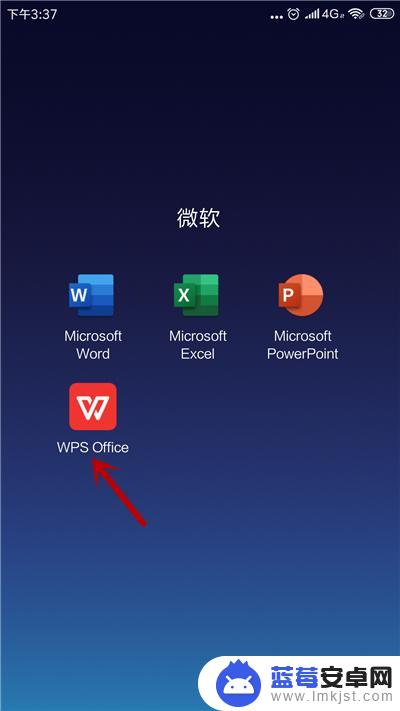
2.进入主界面,点击【打开】选项。
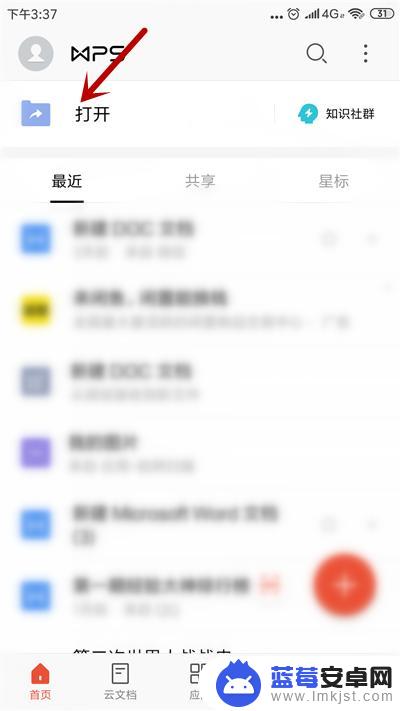
3.打开表格,点击左下角【菜单】选项。
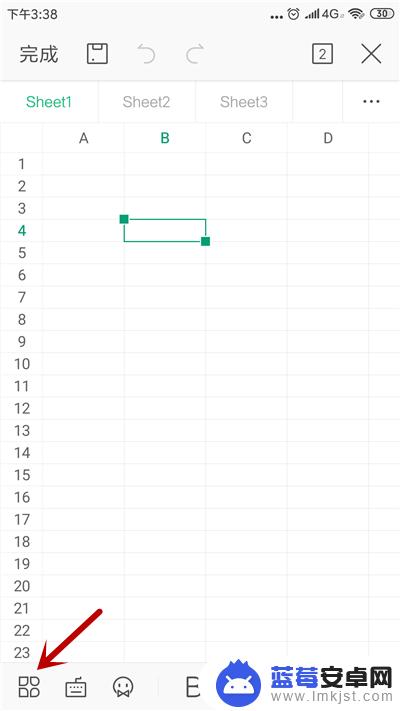
4.在菜单中,找到【插入】选项并点击。
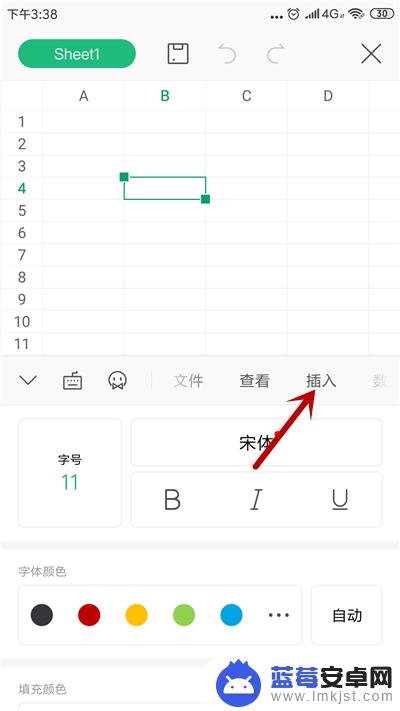
5.之后,点击【图片】选项,如图所示。
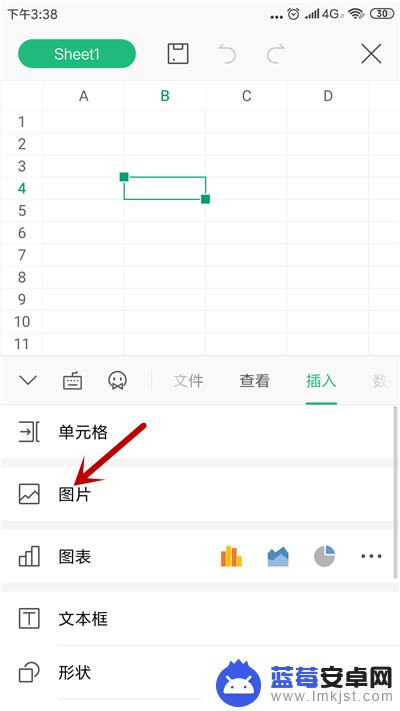
6.选择插入照片的方式,点击【相册】。
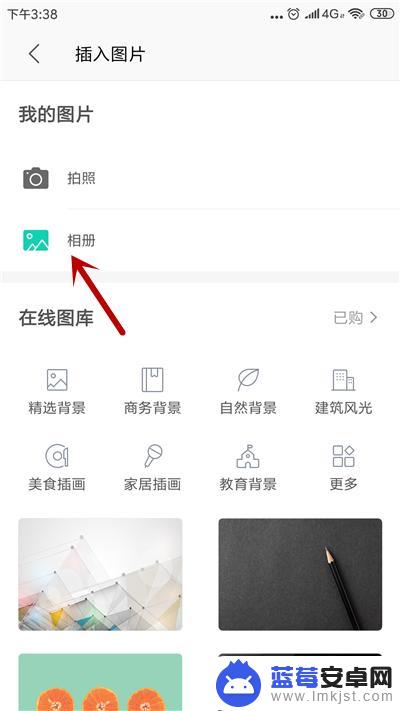
7.在手机相册里选择图片,点击【确定】。
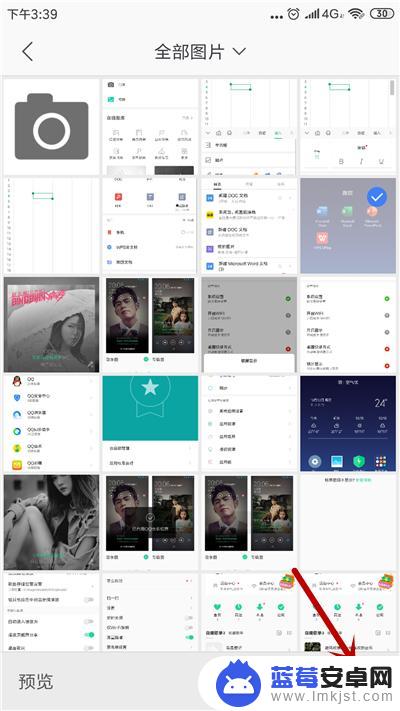
8.这样,就成功把图片插入到了表格中。
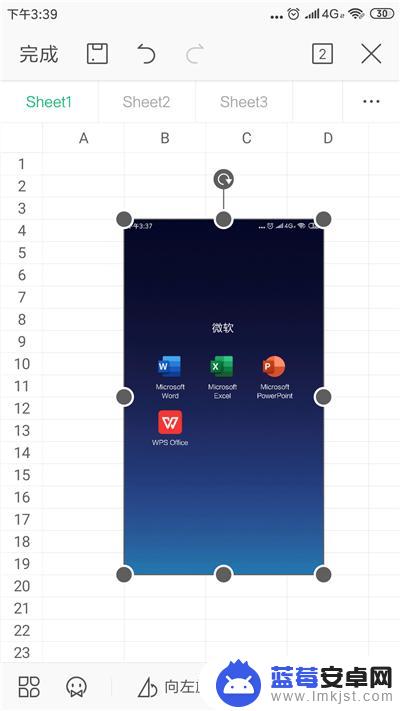
以上是关于如何在手机表格中插入图片的全部内容,如果有任何疑问的用户可以参考小编的步骤进行操作,希望对大家有所帮助。












